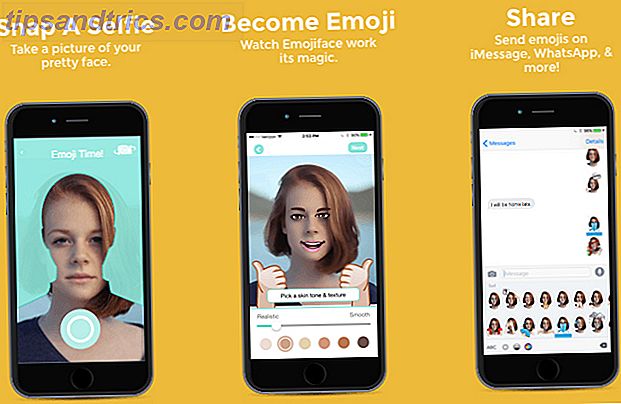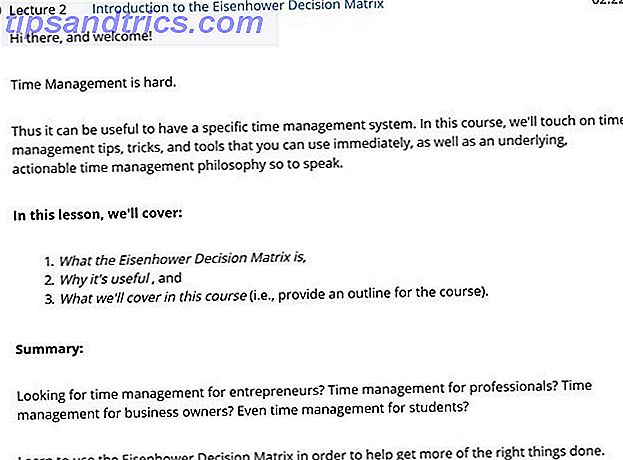Buscar su nombre de computadora con Windows 10 no podría ser más fácil. Con solo uno o dos clics, puede buscar información vital en su máquina con Windows 10.
Método 1
Un método usa Cortana Cómo configurar Cortana y eliminarla en Windows 10 Cómo configurar Cortana y eliminarla en Windows 10 Cortana es la herramienta de productividad más grande de Microsoft desde Office. Le mostraremos cómo comenzar con el asistente digital de Windows 10 o cómo desactivar Cortana para mejorar la privacidad. Lee mas . Todo lo que tiene que hacer es colocar el cursor en la barra de búsqueda Ask Me Anything y escribir Computer Name . Haga clic en Ver el nombre de su PC en Configuración . Esto activará la página Acerca de de su computadora en Sistema y el nombre de su computadora aparecerá en la parte superior.
Método 2
Si prefiere no utilizar Cortana, puede hacer clic derecho en el botón de Inicio de Windows y hacer clic en Sistema en el menú. Esto abrirá una ventana donde puede ver el nombre de su computadora, así como su edición de Windows e información del sistema.
¿Qué pasa si no usas Windows 10? Los usuarios de Windows 7 pueden encontrar el nombre de su computadora haciendo clic en el menú Inicio, haciendo clic derecho en la computadora y seleccionando Propiedades . Encontrará el nombre de su computadora en Nombre del equipo, dominio y configuración del grupo de trabajo .
Los usuarios de Windows 8 pueden usar el atajo de teclado Windows + F para abrir el hechizo Buscar. Ingrese Computer Name y presione enter. Haga clic en Configuración en los resultados de búsqueda. Puede encontrar el nombre de su computadora en la ventana que aparece debajo de Nombre del equipo, dominio y configuración del grupo de trabajo .
¿Qué consejos y trucos usas en tu máquina con Windows 10? Háganos saber en los comentarios.